Как включить режим бога в Windows 11

Содержание:
Возможно, вам уже приходилось слышать о так называемом «Режиме бога» или God Mode, позволяющем получать в Windows доступ к множеству опций и настроек операционной системы из единого места. Появилась эта фишка ещё в Windows 7, но при этом она так и не была вынесена в отдельную опцию, которую можно было включить или отключить из графического интерфейса. Так вот, активировать эту фишку можно не только в уже ставшей частью истории Windows 7, но в Windows 8.1, 10 и даже Windows 11.
↑ Как включить режим бога в Windows 11
{banner_google1}
Более того, в Windows 11 «Режим бога» может оказаться особенно актуальным, так как значительная часть опций стала недоступной из классической панели управления, перекочевав в приложение Параметры. Использование God Mode в Windows 11 и не только в этой версии избавит пользователя от необходимости переключаться между разными служебными приложениями. Итак, давайте посмотрим, как включить этот самый «Режим бога» в Windows 11 и что он собой представляет.
↑ Папка со специальным именем
Это самый известный способ получить доступ к «Режиму бога», суть оного способа состоит в создании обычной папки и необычным именем. Создайте любым удобным вам способом обычную папку на рабочем столе или в ином расположении и дайте ей имя .{ED7BA470-8E54-465E-825C-99712043E01C}.
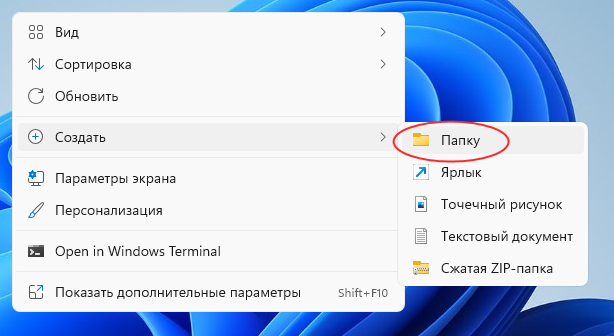
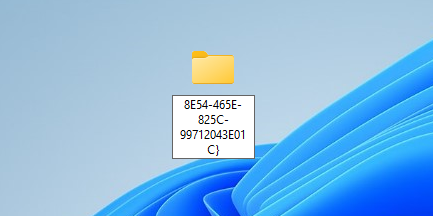
Обратите внимание на точку в начале названия, это так и должно быть. Как только папка будет переименована, её название станет скрытым, что тоже является нормальным поведением. Открыв эту безымянную папку, которая, кстати, должна получить значок панели управления, вы увидите список различных опций и настроек в табличном представлении, отсортированных по алфавиту.
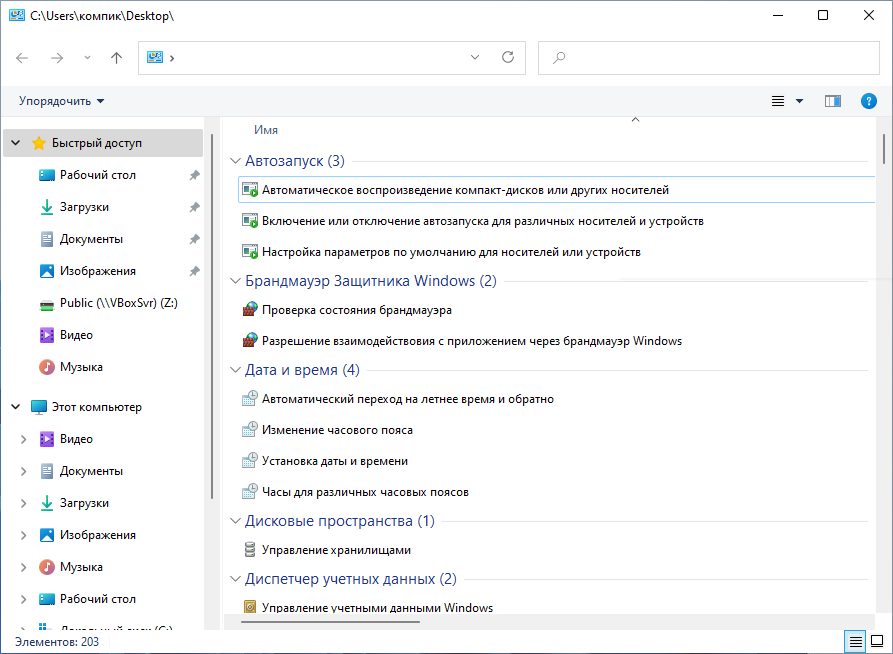
Всего вам будут доступны порядка 200 опций, в том числе тех, которые в Windows 11 скрыты разработчиками.
↑ Создание ярлыка
Второй способ столь же прост, но менее очевиден. А ещё в отличие от первого способа, у него есть маленькое преимущество — создаваемому ярлыку на элемент управления «Режим бога» можно присвоить произвольное название. Создайте на рабочем столе новый ярлык и вставьте в поле расположения объекта строку explorer.exe shell:::{ED7BA470-8E54-465E-825C-99712043E01C}.

{banner_google1}
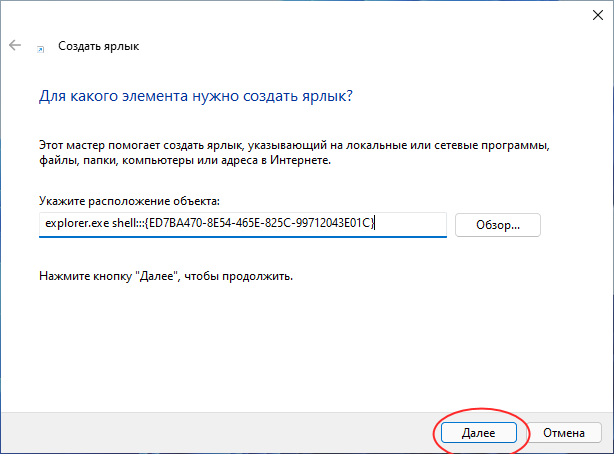
Нажмите «Далее», присвойте ярлыку подходящее имя и нажмите «Готово». Созданный ярлык будет иметь значок в виде специальной папки, может его оставить или заменить в свойствах ярлыка. При двойном клике по ярлыку станет открываться тот же список опций, отличаться будет лишь заголовок окна с этим списком.

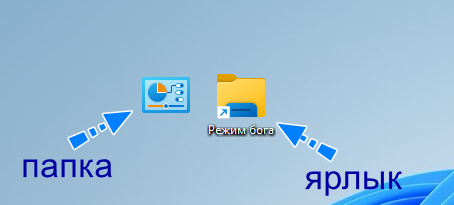
↑ Апплет «Режим бога» в панели управления
Наконец, вы можете добавить апплет (ярлык) «Режим бога» в классическую панель управления, если, конечно, активно ею пользуетесь. Для этого мы предлагаем выполнить слияние готового файла реестра, который внесёт в систему все необходимые изменения. Скачайте REG-файл god-mode.reg двойным кликом и подтвердите добавление сведений в реестр.
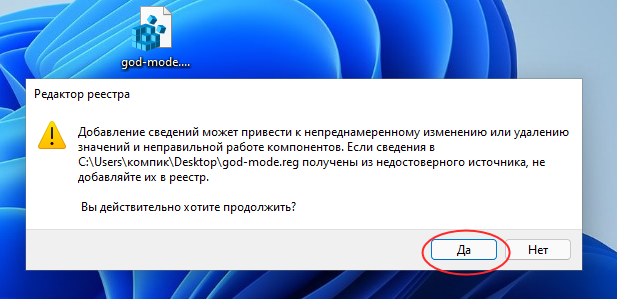
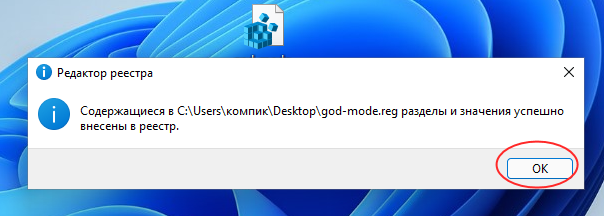
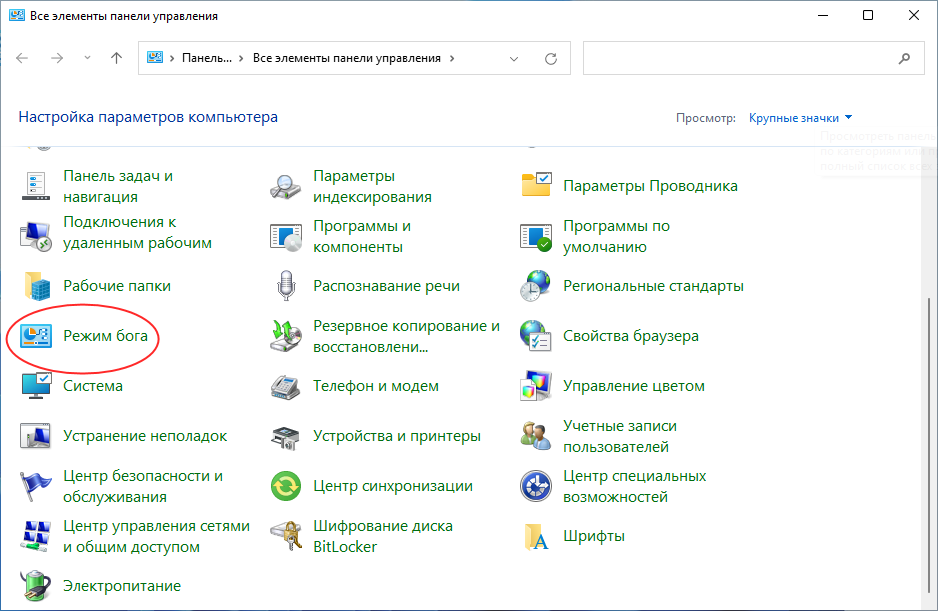
Изменения вступят в силу немедленно, если вы теперь откроете классическую панель управления, то найдёте среди прочих апплетов и ярлык запуска «Режима бога».